WordPress网站迁移后如何自动备份并选择合适工具?
- Linkreate AI插件 文章
- 2025-09-10 12:34:41
- 9阅读
当你把WordPress网站从本地环境搬到线上服务器,或是从一台主机迁移到另一台时,数据的完整性和连续性就成了头等大事。迁移本身只是第一步,真正决定网站长期稳定运行的,是你迁移之后是否建立了可靠的自动备份机制。很多站长在完成搬家后松了一口气,结果没几天遭遇数据库损坏或插件冲突导致内容丢失,才意识到备份不是“有就行”,而是必须“自动、多点、可验证”。
迁移后的备份策略为何需要重新设计?
我们常看到这样的情况:一个在本地用XAMPP搭建的测试站,通过All-in-One WP Migration导出再导入到云服务器,看似顺利完成。但接下来如果继续沿用本地的备份方式——比如手动导出数据库和FTP下载文件——这种模式在线上生产环境几乎不可持续。
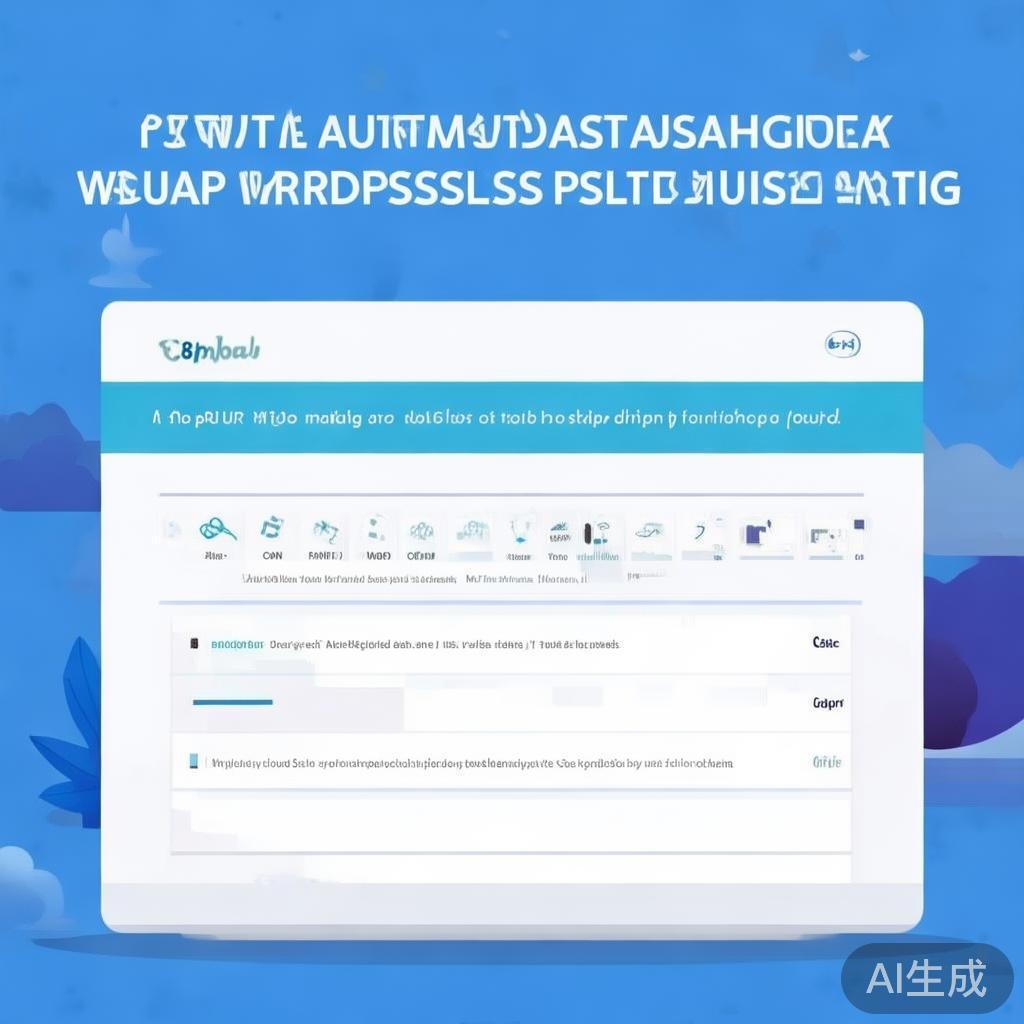
原因很现实:线上网站是7×24小时运行的,内容更新频繁,可能每天都有新文章、新订单或用户评论。依赖人工操作备份,不仅容易遗漏,更无法应对突发故障。一次服务器宕机发生在凌晨,而你上次备份是三天前,这意味着所有中间产生的数据都将永久丢失。
因此,迁移完成后,必须立即部署一套自动化的、云端存储的备份方案。这不是锦上添花的功能,而是保障网站资产安全的基础架构。
UpdraftPlus与WPvivid:自动化备份的核心选择
在众多WordPress备份插件中,UpdraftPlus和WPvivid是目前被广泛验证、适合迁移后部署的两大主流工具。它们都支持自动备份、远程存储和一键还原,但在实现方式和细节体验上有明显差异。
| 功能项 | UpdraftPlus(免费版) | WPvivid Backup(免费版) |
|---|---|---|
| 自动备份频率 | 每日、每周、每月 | 每日、每周、每月 |
| 远程存储支持 | Google Drive, Dropbox, OneDrive等 | Google Drive, Dropbox, S3, SFTP等 |
| 数据库压缩 | 支持(ZIP) | 支持(ZIP) |
| 增量备份 | 不支持(免费版) | 支持(文件级) |
| 多站点管理 | 不支持(免费版) | 支持(有限) |
| 还原点保留数量 | 最多保留6个备份集 | 最多保留10个备份集 |
从上表可以看出,WPvivid在免费版本中提供了更灵活的增量备份和更多的还原点保留,这对内容更新频繁的网站尤为重要。而UpdraftPlus的优势在于其生态成熟,与Google Drive等服务集成稳定,社区支持广泛,遇到问题更容易找到解决方案。
如果你的网站文件体积较大(如含大量图片媒体),WPvivid的增量备份能显著减少每次上传的数据量,节省时间和带宽。而如果你更看重长期稳定性与跨平台兼容性,UpdraftPlus仍是稳妥之选。
如何配置自动备份避免常见陷阱?
安装插件只是开始,错误的配置会让备份形同虚设。以下是两个关键配置建议:
1. 远程存储必须独立于主机
很多新手会将备份文件存放在同一台服务器的另一个目录下,这完全违背了备份的初衷。一旦服务器硬盘损坏或遭受勒索病毒,本地备份也会一并丢失。正确做法是将备份同步到Google Drive、Dropbox或Amazon S3等第三方云存储服务。
2. 测试还原流程,而非仅看“备份成功”提示
插件显示“备份完成”不代表能成功还原。建议在非高峰时段,创建一个测试子域名(如 test.yoursite.com),尝试从最近的备份中完整还原网站。这个过程能暴露潜在问题,比如数据库字符集不匹配、文件路径错误或权限问题。
以WPvivid为例,其还原功能支持“选择性还原”——你可以只恢复数据库或只恢复特定文件夹。这种灵活性在处理部分数据损坏时非常实用,避免全站覆盖带来的风险。
结合手动备份应对特殊迁移场景
尽管自动备份是日常运维的主力,但在某些迁移场景下,手动备份仍是不可替代的补充手段。
例如,当你需要将网站从共享虚拟主机迁移到独立VPS,并且原主机限制了插件安装权限时,就无法依赖UpdraftPlus这类插件。此时应采用“phpMyAdmin + FTP”组合方式:
- 登录主机控制面板,进入phpMyAdmin,选择当前网站数据库,点击“导出”,格式选“自定义”,压缩选“zip”,执行下载。
- 使用FTP客户端(如FileZilla)连接服务器,下载整个网站根目录文件。
- 在新服务器上创建数据库和用户,导入SQL文件;上传网站文件,修改wp-config.php中的数据库连接信息。
这套方法虽然耗时,但不依赖任何第三方插件,适用于受限环境。完成迁移后,应立即在新环境中部署自动备份插件,回归常态化保护。
备份频率与保留策略的合理设定
备份不是越多越好,也不是越频繁越安全。过度备份会占用大量存储空间,增加服务器IO负担,反而影响网站性能。
对于普通企业站或博客,推荐设置:
- 数据库:每日自动备份,保留最近7个还原点
- 文件:每周完整备份一次,配合每日增量备份(如WPvivid支持)
对于电商类网站(如WooCommerce),因订单数据实时性强,建议将数据库备份提升至每6小时一次,文件备份每日一次。
所有备份任务应避开网站访问高峰。例如,设定在凌晨2:00执行,避免备份过程占用带宽和CPU资源,影响用户体验。
常见问题
Q:免费版备份插件是否足够安全?
A:对于中小规模网站,免费版功能已能满足基本需求。关键在于是否启用了远程存储和定期测试还原。付费版主要优势在于多站点管理、加密备份和优先支持,非必需。
Q:备份过程中网站能否正常访问?
A:可以。现代备份插件采用分块处理和非阻塞机制,不会锁死数据库。但大体积备份可能轻微影响加载速度,建议在低峰期执行。
Q:是否需要备份WordPress核心文件?
A:不需要单独备份。核心文件可通过重新下载WordPress安装包恢复。重点应放在wp-content目录(主题、插件、媒体)和数据库(内容、设置)上。
Q:云服务商自带快照能否替代插件备份?
A:不能完全替代。云服务器快照是整机镜像,恢复粒度粗,且通常按小时计费。插件备份可精确到数据库记录或单个文件,成本更低,操作更灵活。两者应结合使用,形成多层防护。
💡 小贴士:如果你也想搭建属于自己的网站并用Linkreate AI插件自动生成内容,建议搭配一台稳定服务器,部署更顺畅。新用户可享超值优惠:
【新用户专享】腾讯云轻量应用服务器 2核2G4M 3年仅368元,海外服务器 2核2G 20M 仅288元/年 性价比高,适合快速搭建网站、博客、小程序等,开箱即用